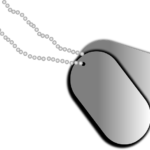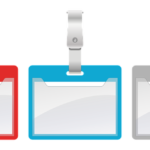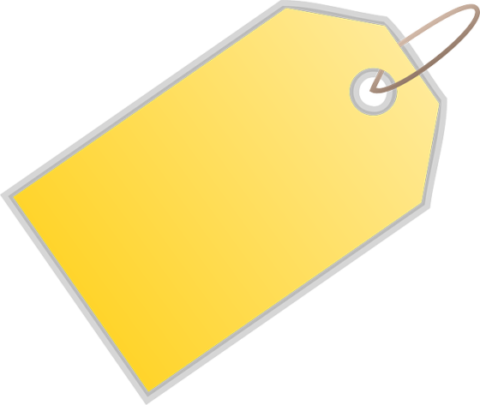スポンサーリンク
ショートカットキーからセル範囲に対し名前定義を追加する
前回の記事では、Excelの「名前定義」機能について述べ、最後に「名前ボックス」を使ってセル範囲に名前定義を追加する方法を述べた。
続けて、もう一つの、セル範囲に名前定義を追加する方法。
対象となるセル範囲を選択してから、前回紹介したショートカットキー
Ctrl + F3
を押して、「名前の管理」ウインドウを呼び出す。
そして「新規作成」ボタンを押す。
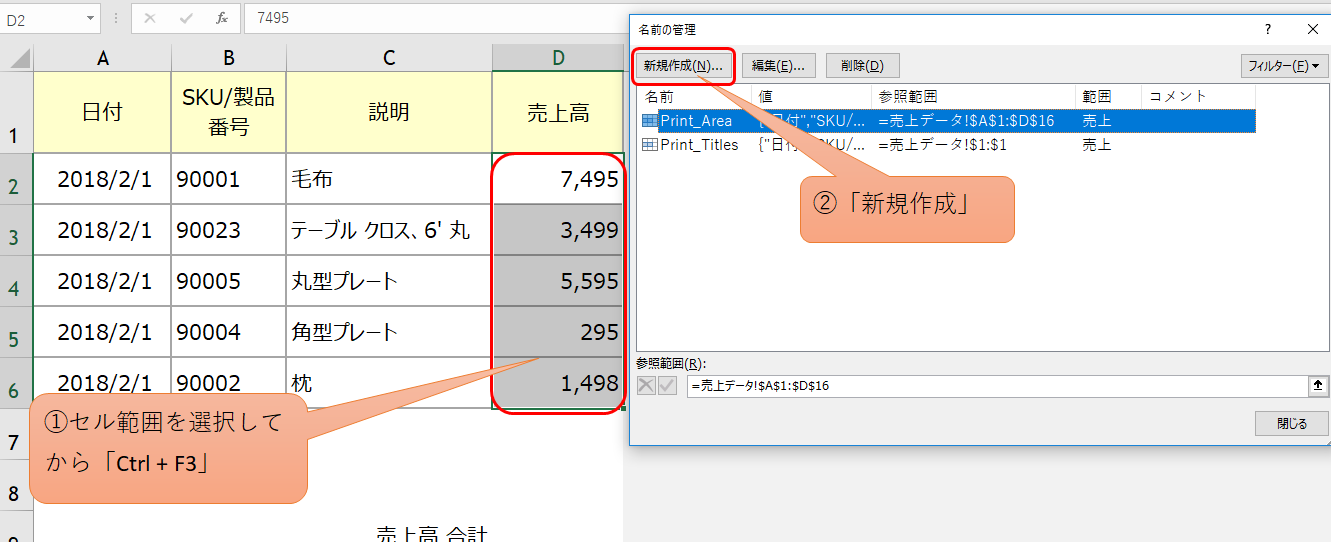
そして、出てきたウインドウで「名前」欄に「売上高」といった任意の名前を入力し、「参照範囲」などが正しいことを確認して「OK」を押す。
「コメント」欄は、入力したければ自由に。
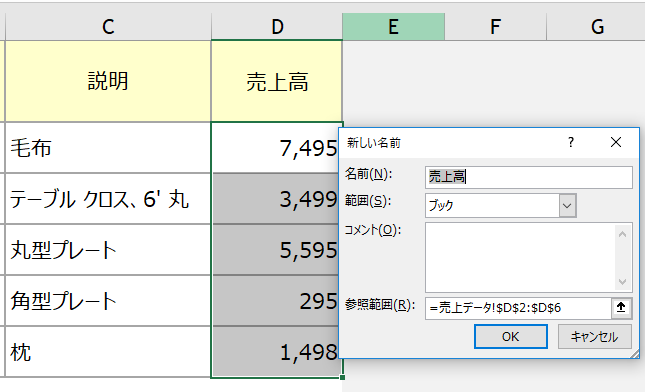
これで、セル範囲に名前定義が追加され、「名前の管理」一覧にもそれが表示される。
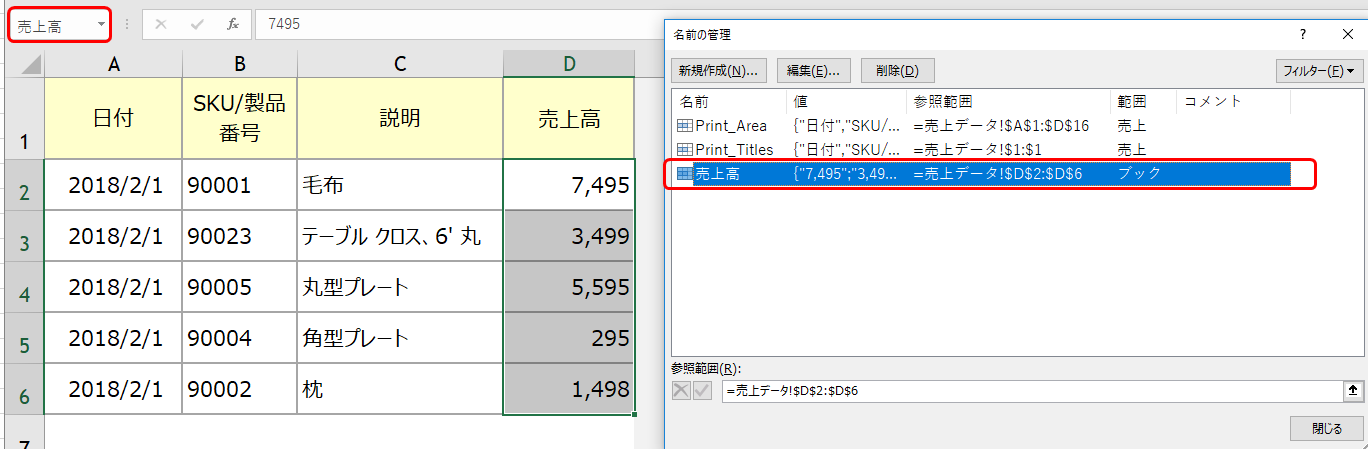
名前定義を新規追加する方法について、私は、前回紹介した「名前ボックス」はほぼ使わず、いま述べた「Ctrl + F3」ショートカットキーからの方法しか使っていない。
この方法が、他にも色々と後述する名前定義の使い方に、広く応用が効くからね。
なお、この方法「Ctrl+F3」→「新規作成」について、ショートカットキーは
Ctrl+Alt + F3キー
だ。
また、リボンやクイックアクセスツールバーをカスタマイズするなら「名前の定義」というボタンを追加すれば良い。
私はそこまでする必要は感じていないし、まずショートカットキーから入っていけるコマンドだから、私自身はこのボタンを追加してはいないけどね。
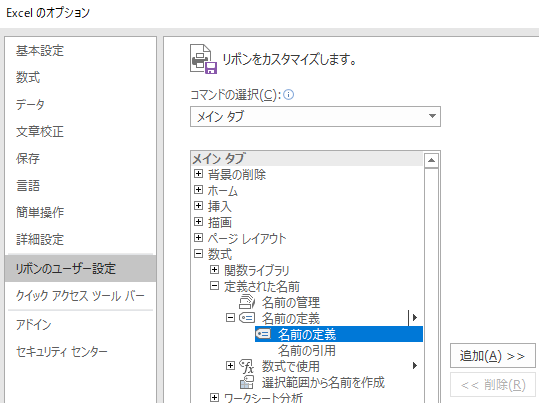
名前定義の範囲:ブック全体か単体シートか
「範囲」欄は、セル範囲に対して付けた名前定義がブック全体に及ぶか、単体シートのみに留まるものかを設定できる。
通常は「ブック」であり、これは変更しない運用にした方が良いだろう。
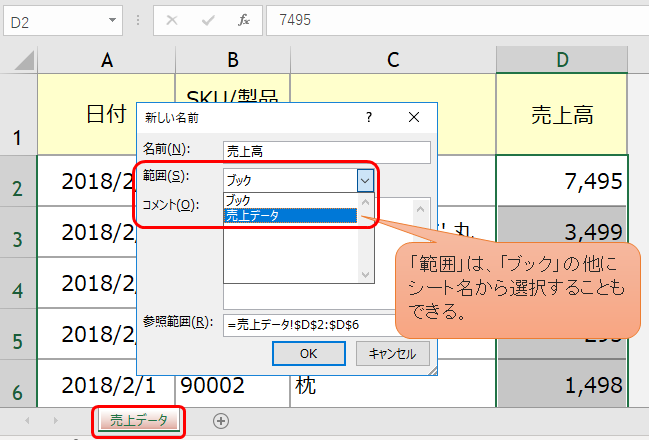
単体シートごとレベルの名前定義というのを設定したらどうなるかというと、同じ「売上高」という名前でも、シート01の「売上高」もあればシート02の「売上高」もあるということになる。
下図の例では、名前定義「売上高」を「売上データ」シートのみで通じる設定にした場合に、それを別シートの計算式で使うと
売上データ!売上高
という参照式になっている。
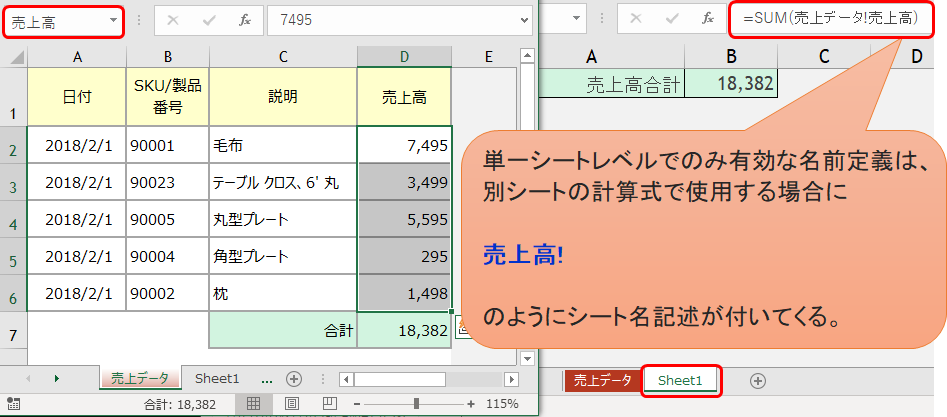
こういうのがあちこち使われると、クドい式になりややこしくなるだけなので、やめておいたほうが良いだろう。
名前定義の範囲は、変にひねったことをせず、ブック全体レベルで適用されるようにして使うべきというのが私の見解だ。
以降の説明でも、名前定義の適用範囲はブック全体レベルのもののみという前提で書いていく。
まだまだたくさん書くことがあるんだけど、今回はこの辺にしておきます。
あと1回か2回は、名前定義について普通のテキスト等で紹介されてるレベルのことについてふれ、私の持論をその後に書いていきます。
スポンサーリンク